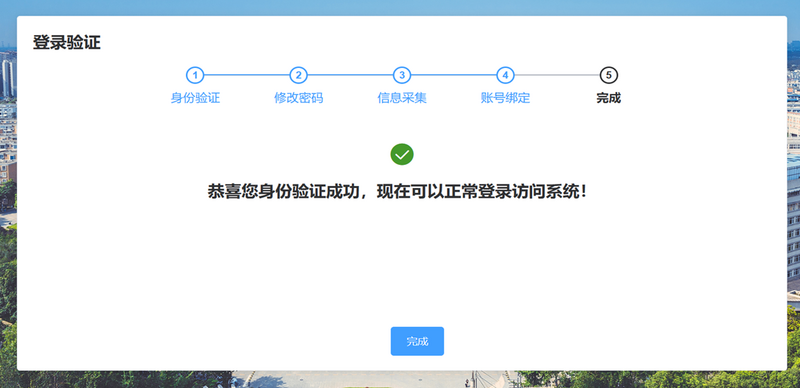登录:修订间差异
外观
无编辑摘要 |
无编辑摘要 |
||
| 第32行: | 第32行: | ||
* 个人签名,是所有申请审批流程需要,最终审批表将直接显示个人签名; | * 个人签名,是所有申请审批流程需要,最终审批表将直接显示个人签名; | ||
# | # 第五步,绑定微信。用手机微信“扫一扫”,扫码完成后,点击“关注”。若成功绑定,此时页面会自动跳转到“完成”界面 | ||
[[文件:dlsm-7.png|800px|无框|居中]] | [[文件:dlsm-7.png|800px|无框|居中]] | ||
绑定之后,就可以收到平台通过通过微信推送各种审批、待办等消息。后续上线个人消息定制中心,可以定制系统各种消息,如上课提醒、监考提醒等。 | 绑定之后,就可以收到平台通过通过微信推送各种审批、待办等消息。后续上线个人消息定制中心,可以定制系统各种消息,如上课提醒、监考提醒等。 | ||
2023年9月28日 (四) 16:44的版本
电脑端登录
浏览器要求
【本科教学服务应用平台】理论上兼容市面上所有主流的浏览器。 为达到最佳浏览效果,推荐使用新版Chrome浏览器或360极速版浏览器(禁止使用安全模式版本),或者各种国产浏览器的极速版,如下图所示。
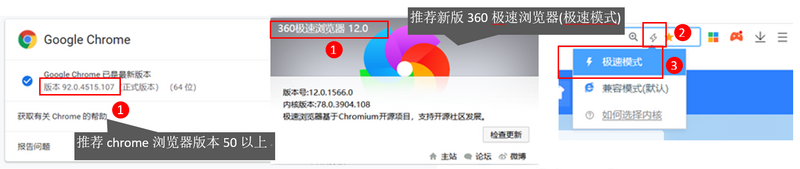
题外话:现在整个浏览器市场常见4中内核的浏览器,Rendering Engine、Blink、Gecko和Web kit。
- Rendering Engine其实就是IE内核,常见的Windows自带的Internet Explorer,国内各种浏览器的兼容模式都用的这个;
- Blink内核,源自Google的开源项目,正统的就是Chrome,此外还有微软放弃自家内核,改用这个内核的Edge浏览器,以及国内各种浏览器的急速模式;
- Gecko内核,源自Mozilla基金会的开源项目,目前只有FireFox浏览器在使用;
- Web kit内核,目前就是Apple的Safari浏览器。
浏览器兼容性,是我们从最开始就和软件开发商再强调,也是我们不断努力的方向。但是四种内核,标准各不统一,虽然都说各自宣称兼容标准的CSS和HTML5等标准,但是在网页渲染的实现上是有差别的,因此做完美的适配,需要大量的时间,并非一蹴而就,请静待花开结果之时。
平台登录
在浏览器的地址栏输入网址【 https://deanservices.swpu.edu.cn/ 】,回车后即可看到登录页面;
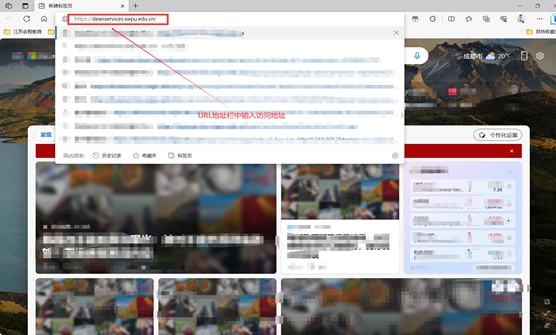
在登录页输入登录账号、密码、验证码完成登录。
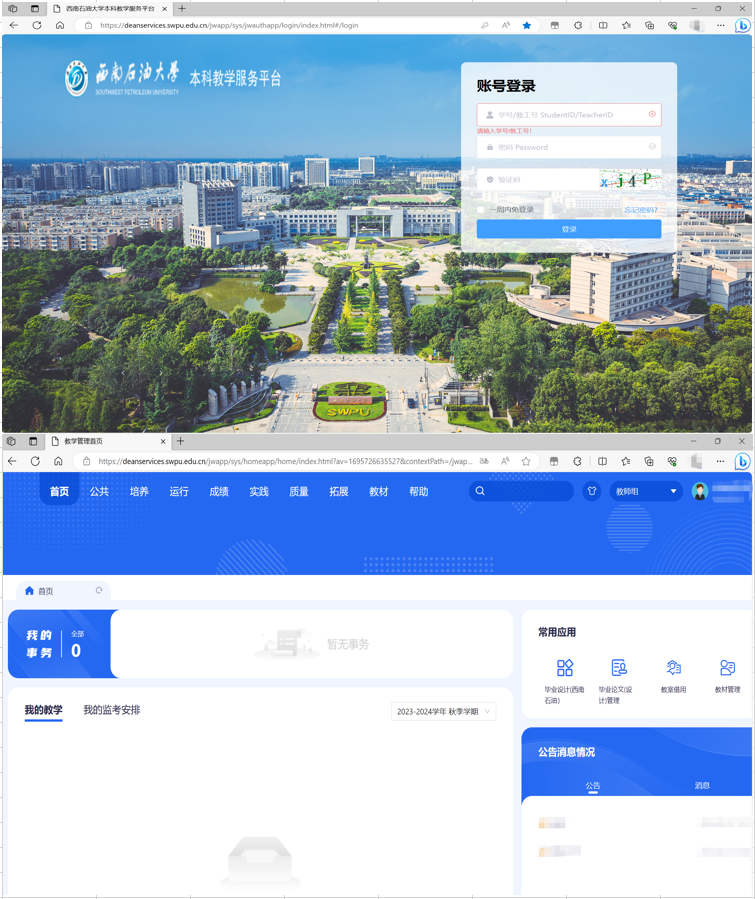
教工首次登录操作
首次登录本科教学服务平台,在完成登录后系统会强制用户进行身份验证、修改密码、信息采集、账号绑定。
- 第一步,输入教工号、密码,以及验证码,点击“登录”。

- 第二步,身份证号后6位,选择所属学院或单位,输入验证码,点击“下一步”。

- 第三步,输入新密码。
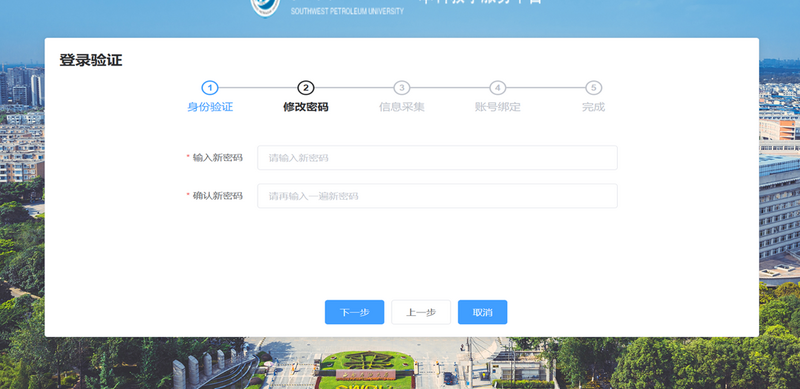
- 第四步,采集手机号,邮箱和个人签名。按照图上标记的顺序进行操作即可。完成后点击“下一步”。
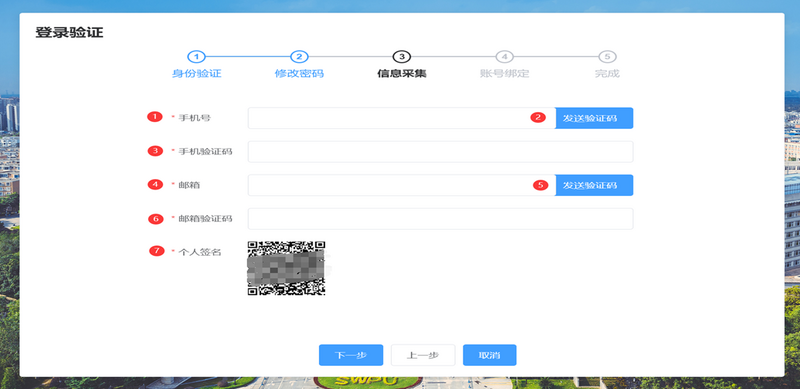
- 采集手机号码,为了找回密码,以及后续可能涉及的审核流程,发送审批待办加急短信;
- 采集邮箱,为了找回密码,以及后续系统中各种报表(教师成绩单)等,可以设置发送到邮箱;
- 个人签名,是所有申请审批流程需要,最终审批表将直接显示个人签名;
- 第五步,绑定微信。用手机微信“扫一扫”,扫码完成后,点击“关注”。若成功绑定,此时页面会自动跳转到“完成”界面
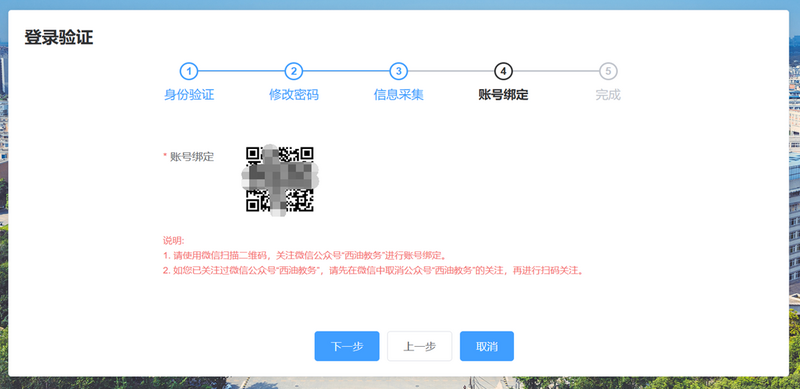
绑定之后,就可以收到平台通过通过微信推送各种审批、待办等消息。后续上线个人消息定制中心,可以定制系统各种消息,如上课提醒、监考提醒等。 特别提示:请勿自行取消关注和绑定,否则将无法收到消息推送。但是系统依然会记录发送记录。 注意页面下的红色提示文字。
- 完成。点击“完成”按钮,页面会跳转到登录页面,输入教工号、密码,以及验证码,点击“登录”。即可进入平台。